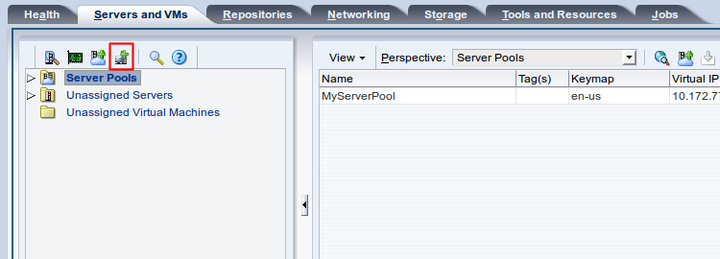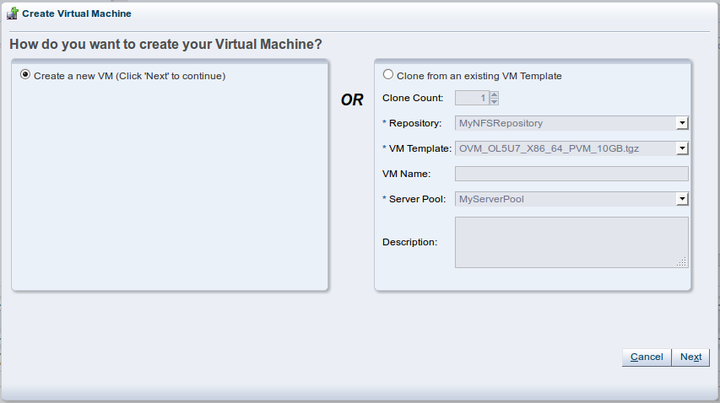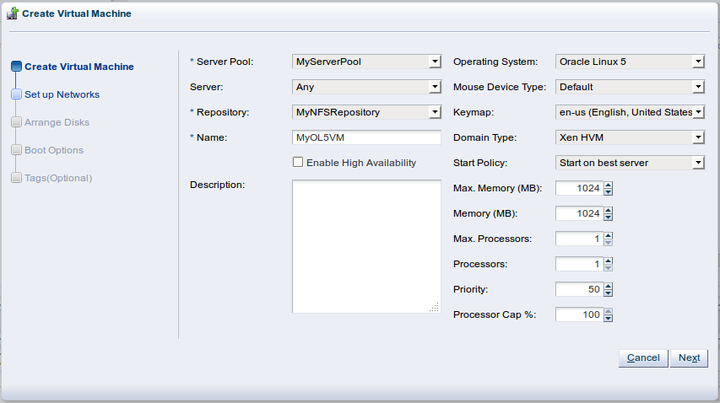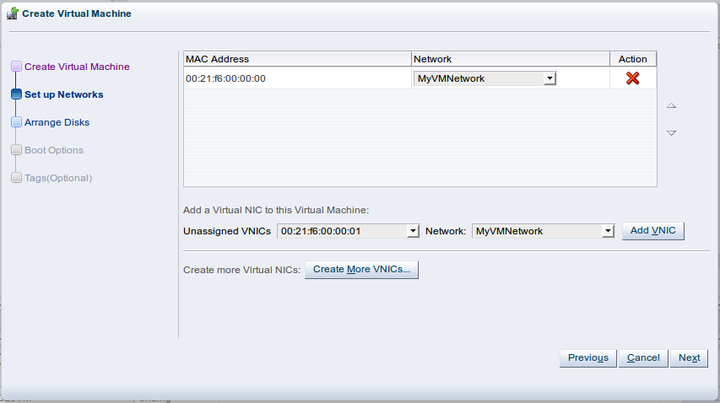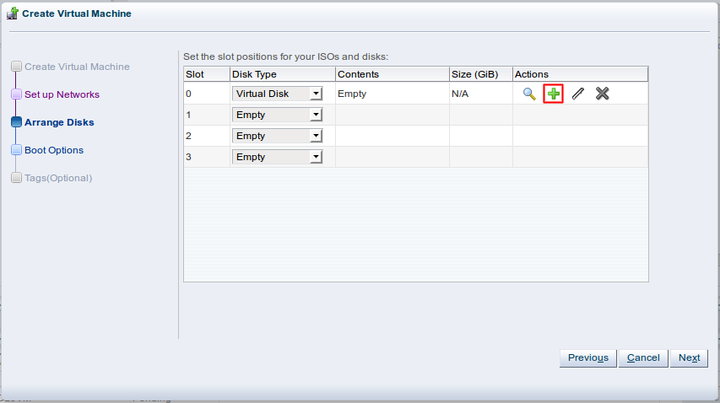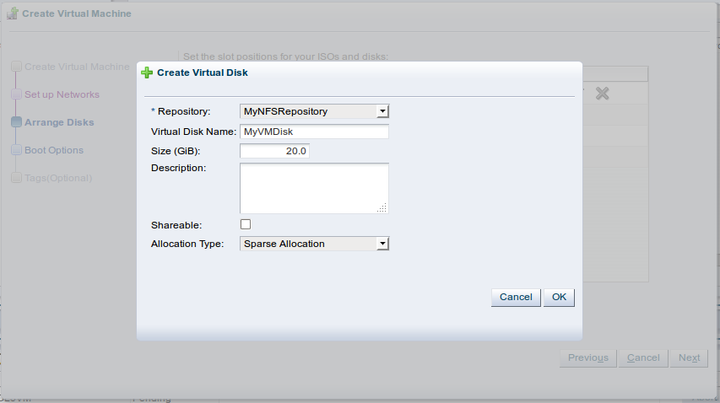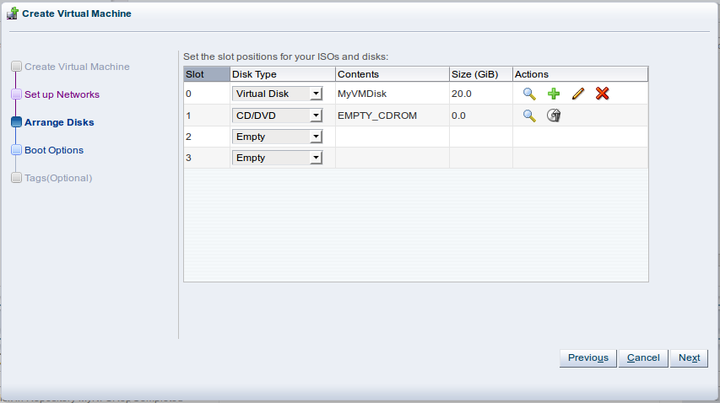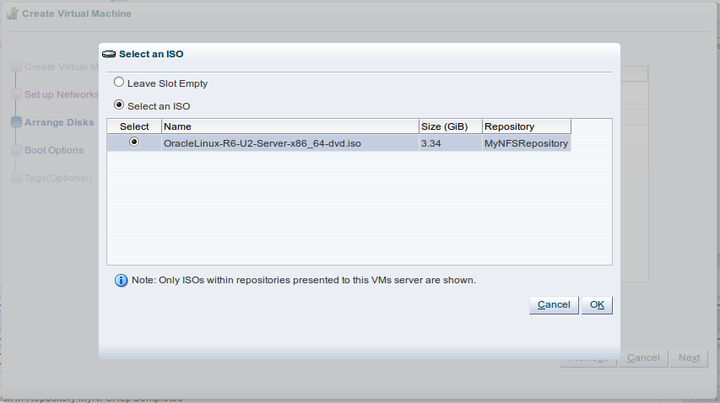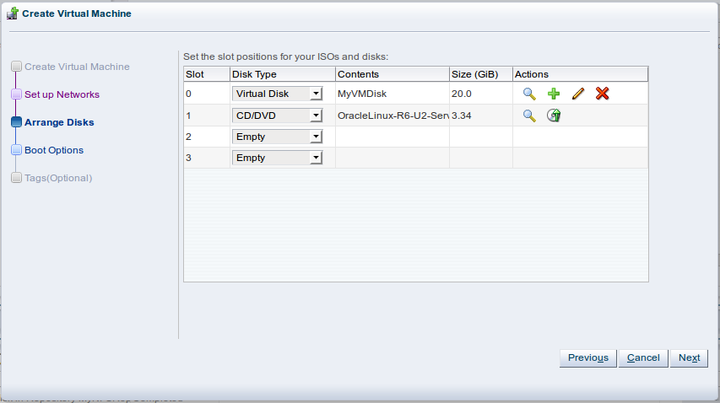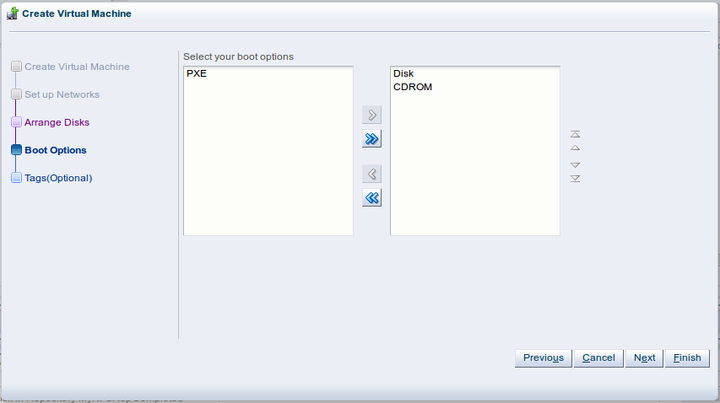この例では、第8.3項「ISOファイルのインポート」でインポートしたISOファイルを使用して、仮想マシンを作成し、サーバー・プールにデプロイします。
ISOファイルから仮想マシンを作成するには、次の手順を実行します。
「Servers and VMs」タブをクリックします。
ツールバーの「Create Virtual Machine」
 をクリックします。
をクリックします。
「Create Virtual Machine」ダイアログ・ボックスが表示されます。「Create a new VM」オプションを選択します。「Next」をクリックします。
「Create Virtual Machine」ウィザードが表示されます。「Create Virtual Machine」ステップで、前述の手順で作成したサーバー・プール、仮想マシンの構成ファイルを格納する場所として作成したリポジトリを選択し、仮想マシンの名前を入力します。「Next」をクリックします。
「Setup Networks」ステップで、1つ以上のVNICを仮想マシンに追加します。「Next」をクリックします。
「Arrange Disks」ステップで、仮想マシンのハード・ディスクとして使用する仮想ディスクを作成し、仮想マシンの作成に使用するISOを選択します。スロット0に、「Disk Type」ドロップダウン・リストから「Virtual Disk」を選択します。「Create a Virtual Disk」
 をクリックします。
をクリックします。
「Create Virtual Disk」ダイアログ・ボックスが表示されます。この仮想ディスクを作成するリポジトリを選択し、ディスク名およびディスクのサイズを入力します。「OK」をクリックします。
スロット1に、「Disk Type」ドロップダウン・リストから「CD/DVD」を選択します。「Select a Virtual Machine Disk」
 をクリックします。
をクリックします。
「Select an ISO」ダイアログ・ボックスが表示されます。ISOファイルを選択して「OK」をクリックします。
仮想マシンのハード・ディスクとして使用するための仮想ディスクの作成、およびインストール対象のオペレーティング・システムが含まれるISOファイルの追加を完了しました。「Next」をクリックします。
「Boot Options」ステップで、仮想マシンのブート・メディアおよびブート順序を選択します。「Finish」をクリックします。
仮想マシンが作成され、サーバー・プール内のOracle VM Serverにデプロイされます。仮想マシンを表示するには、ナビゲーション・ペインのサーバー・プールを選択し、管理ペイン・ツールバーの「Perspective」ドロップダウン・リストから「Virtual Machines」を選択します。